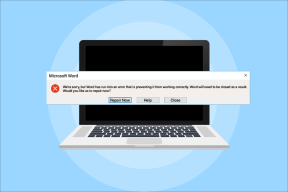7 วิธียอดนิยมในการแก้ไข Fire TV Stick ไม่เชื่อมต่อกับ Wi-Fi
เบ็ดเตล็ด / / November 29, 2021
Amazon Fire TV Stick เป็นหนึ่งใน อุปกรณ์สตรีมมิ่งที่ดีที่สุด. มันมีช่อดอกไม้ที่ยอดเยี่ยมของเนื้อหาและพรั่งพร้อมของ คุณสมบัติที่น่าทึ่งอื่น ๆ ที่เปลี่ยนทีวีธรรมดาให้เป็นทีวีอัจฉริยะ อย่างไรก็ตาม หากไม่มีการเชื่อมต่อ Wi-Fi แทบจะเป็นไปไม่ได้เลยที่จะใช้ประโยชน์จากฟีเจอร์มากมายของ Fire TV ให้เต็มศักยภาพ

หากคุณอยู่ในหน้านี้เนื่องจาก Fire TV Stick มีปัญหาในการเชื่อมต่อ ให้ไปที่ ส่วนด้านล่างสำหรับเคล็ดลับการแก้ไขปัญหาในการแก้ไข Fire TV stick ที่ไม่ได้เชื่อมต่อกับ Wi-Fi เครือข่าย
1. ตรวจสอบข้อจำกัด/ข้อจำกัดของเราเตอร์
หากคุณกำลังประสบปัญหาในการเชื่อมต่อ Fire TV stick กับเครือข่าย Wi-Fi คุณต้องตรวจสอบบางสิ่งกับเราเตอร์ของคุณก่อน ในการเริ่มต้น วิธีแก้ไขปัญหาที่เหมาะสมที่สุดอย่างหนึ่งคือการยืนยันว่าเราเตอร์ Wi-Fi นั้นเป็นจริง ทำงานอย่างถูกต้องและไม่มีข้อจำกัดใด ๆ ที่ขัดขวางไม่ให้แท่ง Fire TV เชื่อมต่อกับ เราเตอร์ คุณควรตรวจสอบว่าเราเตอร์ไม่ได้ปิดใช้งาน DHCP อย่างอื่น คุณต้องกำหนด IP แบบคงที่ให้กับแท่ง Fire TV

หากจำนวนอุปกรณ์ที่เชื่อมต่อบนเราเตอร์ถึงขีดจำกัดที่ตั้งไว้ คุณสามารถเพิ่ม จำนวนการเชื่อมต่อพร้อมกัน (ถ้าเป็นไปได้) หรือตัดการเชื่อมต่ออุปกรณ์หนึ่งเพื่อให้มีที่ว่างสำหรับ Fire TV ติด. คุณยังสามารถกำหนดที่อยู่ IP เฉพาะของ Fire TV ด้วยตนเองผ่านเมนู DHCP ของเราเตอร์ของคุณ
คุณควรตรวจสอบแผงผู้ดูแลระบบของเราเตอร์ด้วยเพื่อยืนยันว่า Fire TV ของคุณติด ไม่ถูกบล็อกหรือขึ้นบัญชีดำ. หากใช่ คุณควรปลดบล็อกหรืออนุญาตพิเศษ Fire TV stick ของคุณและลองเชื่อมต่อกับเครือข่าย Wi-Fi อีกครั้ง
2. เลิกซ่อน Wi-Fi SSID
คุณยังต้องการให้แน่ใจว่าเครือข่าย Wi-Fi ที่คุณพยายามเชื่อมต่อ Fire TV ไม่ได้ซ่อนอยู่ มิฉะนั้นจะไม่ปรากฏในรายการเครือข่ายที่พร้อมใช้งานบนแท่ง Fire TV ของคุณ ดังนั้น คุณมีทางเลือกสองทาง: เลิกซ่อนเครือข่ายหรือเชื่อมต่อกับ Wi-Fi ที่ซ่อนอยู่โดยใช้วิธีการด้านล่าง
ขั้นตอนที่ 1: ไปที่เมนูการตั้งค่า Fire TV stick
ขั้นตอนที่ 2: เลือกเครือข่าย

ขั้นตอนที่ 3: เลื่อนไปที่ด้านล่างและเลือก 'เข้าร่วมเครือข่ายอื่น'

ขั้นตอนที่ 4: ป้อน SSID (อ่าน: ชื่อ) ของเครือข่าย Wi-Fi แล้วแตะปุ่มเล่น/หยุดชั่วคราวเพื่อดำเนินการต่อ

ขั้นตอนที่ 5: จากนั้นเลือกประเภทความปลอดภัยของเครือข่ายแล้วแตะปุ่มเล่น/หยุดชั่วคราวเพื่อดำเนินการต่อ

บันทึก: ตรวจสอบการตั้งค่าการเชื่อมต่อของเราเตอร์เพื่อยืนยันประเภทความปลอดภัยเครือข่าย
ขั้นตอนที่ 6: ป้อนรหัสผ่านของเครือข่ายหรือรหัสความปลอดภัย แล้วแตะปุ่มเล่น/หยุดชั่วคราวเพื่อดำเนินการต่อ

ขั้นตอนที่ 7: ยืนยันรายละเอียดเครือข่ายแล้วแตะเชื่อมต่อ (ปุ่มเล่น/หยุดชั่วคราวบนรีโมท) เพื่อเชื่อมต่อกับเครือข่าย Wi-Fi ที่ซ่อนอยู่

3. รีบูตเราเตอร์
หากทุกอย่างเรียบร้อยด้วยการตั้งค่าเราเตอร์ คุณอาจต้องรีบูตเราเตอร์ การรีบูตอย่างง่ายสามารถช่วยแก้ไขปัญหาการเชื่อมต่อได้มากมาย หลังจากนั้น ให้ลองเชื่อมต่อ Fire TV stick กับเราเตอร์อีกครั้ง หากปัญหาการเชื่อมต่อยังคงอยู่ ให้ลองใช้ตัวเลือกการแก้ไขปัญหาถัดไปด้านล่าง
4. ลืมและเชื่อมต่อกับเครือข่าย Wi-Fi อีกครั้ง
หากคุณกำลังพยายามเชื่อมต่อกับเครือข่าย Wi-Fi ที่คุณเคยใช้บนแท่ง Fire TV แต่คุณกำลังเผชิญกับการตรวจสอบสิทธิ์ ปัญหาหรือบางทีแท่ง Fire TV ไม่ยอมเชื่อมต่อกับเครือข่ายคุณควรลืมเครือข่ายแล้วเชื่อมต่อใหม่ มัน. นี่คือวิธีการ
ขั้นตอนที่ 1: ไปที่ส่วนการตั้งค่า Fire TV Stick
ขั้นตอนที่ 2: เลือกเครือข่าย

ขั้นตอนที่ 3: ย้ายเคอร์เซอร์ไปที่เครือข่ายที่มีปัญหาการเชื่อมต่อแล้วแตะปุ่มเมนูบนรีโมทของ Fire TV
ขั้นตอนที่ 4: แตะปุ่มเลือก (ปุ่มกลางวงกลม) เพื่อยืนยันการลืมเครือข่าย

การดำเนินการนี้จะลบเครือข่ายออกจากฐานข้อมูล Fire TV stick ของคุณ ตอนนี้ให้ลองเชื่อมต่อกับเครือข่ายอีกครั้ง
ยังไม่ได้เชื่อมต่อ? ถึงเวลาลองแฮ็คอื่น
5. รีบูต Fire TV Stick
การรีสตาร์ทแท่ง Fire TV ของคุณสามารถช่วยแก้ไขปัญหาการเชื่อมต่อบางอย่างได้เช่นกัน มีสองสามวิธีในการรีบูตแท่ง Fire TV:
การใช้ทางลัดระยะไกล
เพียงแตะปุ่มเลือกค้างไว้ (ปุ่มกลมใหญ่) และปุ่มเล่น/หยุดชั่วคราวบนรีโมทติด Fire TV ของคุณ พร้อมกันประมาณ 4-5 วินาที จนกระทั่งข้อความว่า 'Your Amazon Fire TV is Powering Off' ปรากฏขึ้นบน หน้าจอ.

ที่จะปิดอุปกรณ์ของคุณและรีสตาร์ทโดยอัตโนมัติในเวลาประมาณ 2-4 วินาที
จากเมนูการตั้งค่า
ขั้นตอนที่ 1: ไปที่เมนูการตั้งค่า Fire TV stick
ขั้นตอนที่ 2: เลือกตัวเลือก 'My Fire TV'

ขั้นตอนที่ 3: เลือก เริ่มต้นใหม่

ขั้นตอนที่ 4: เลือกตัวเลือกรีสตาร์ทเพื่อยืนยันการดำเนินการ

Fire TV stick ของคุณจะปิดและรีสตาร์ททันที
รีบูตทางกายภาพ
ซึ่งเกี่ยวข้องกับการถอดปลั๊ก Fire TV Stick ออกจากแหล่งพลังงานและเสียบกลับเข้าไปใหม่หลังจากผ่านไปสองสามวินาที
การรีบูท Fire TV ของคุณโดยใช้วิธีการใด ๆ ข้างต้นจะให้ผลลัพธ์เดียวกันและช่วยแก้ไขปัญหาการเชื่อมต่อ Wi-Fi ในท้ายที่สุด
6. เชื่อมต่อ Fire TV Stick กับตัวขยายสัญญาณ HDMI
Fire TV Stick ทุกรุ่น/เจเนอเรชันมาพร้อมกับตัวขยาย HDMI HDMI Extender นั้นช่วยให้ติดตั้ง Fire TV เข้ากับพอร์ต HDMI ของทีวีได้อย่างเหมาะสม ดังนั้นการใช้จึงมีข้อดีพิเศษบางประการ ประการหนึ่ง ตัวขยายสัญญาณ HDMI ช่วยปรับปรุงประสิทธิภาพของรีโมท Fire TV ประการที่สอง ยังช่วยเพิ่มการเชื่อมต่อ Wi-Fi

Amazon แนะนำให้ใช้ Fire TV Stick กับ HDMI Extender ตลอดเวลา นอกจากการปรับปรุงประสิทธิภาพของเครือข่ายแล้ว ยังช่วยแก้ไขปัญหาการเชื่อมต่อ Wi-Fi บางอย่างอีกด้วย
อย่างไรก็ตาม หากคุณใช้แท่ง Fire TV โดยไม่มีตัวขยายสัญญาณ HDMI และคุณไม่สามารถเชื่อมต่อกับเครือข่าย Wi-Fi ได้ ให้ลองต่ออุปกรณ์เข้ากับทีวีของคุณโดยใช้ตัวขยายสัญญาณแล้วลองอีกครั้ง
7. คืนค่า Fire TV stick เป็นค่าเริ่มต้นจากโรงงาน
หาก Fire TV stick ของคุณไม่ได้เชื่อมต่อกับเครือข่าย Wi-Fi (หรือใดๆ ก็ตาม) หลังจากลองวิธีการทั้งหมดที่กล่าวมาข้างต้นแล้ว คุณควรทำการรีเซ็ตเป็นค่าจากโรงงาน ตัวเลือกนั้นควรได้รับการพิจารณาเป็นทางเลือกสุดท้ายหากวิธีแก้ไขปัญหาอื่นๆ ทั้งหมดล้มเหลว นั่นเป็นเพราะการกู้คืน Fire TV ของคุณเป็นค่าเริ่มต้นจากโรงงานจะลบเนื้อหาและข้อมูลที่ดาวน์โหลดทั้งหมดบนอุปกรณ์ เลยต้องตั้งใหม่
ข้อดีคือการรีเซ็ตเป็นค่าจากโรงงานสามารถช่วยแก้ไขปัญหาการเชื่อมต่อ Fire TV stick เราเขียนบทช่วยสอนโดยละเอียดซึ่งประกอบด้วย ห้า (5) วิธีในการคืนค่า Fire TV Stick เป็นการตั้งค่าจากโรงงาน. คุณควรตรวจสอบออก.
แก้ไขและสตรีมบน
เคล็ดลับการแก้ไขปัญหาอย่างน้อยหนึ่งข้อด้านบนควรแก้ไขปัญหาการเชื่อมต่อ Wi-Fi ของ Fire TV stick ของคุณ หาก Fire TV Stick ของคุณยังคงไม่เชื่อมต่อกับเครือข่าย Wi-Fi หลังจากลองตัวเลือกการแก้ไขปัญหาที่เป็นไปได้ทั้งหมดแล้ว คุณควรติดต่อ รองรับอุปกรณ์อเมซอน หรือคืนแท่ง Fire TV ไปที่ร้านค้า/จุดซื้อ
ถัดไป: รีโมท Fire TV ของคุณไม่ได้เชื่อมต่อกับ Amazon Fire TV Stick หลังจากรีเซ็ตเป็นค่าจากโรงงานหรือไม่ ลองใช้วิธีแก้ปัญหาในบทความที่ลิงก์ด้านล่างเพื่อจับคู่ Alexa Voice Remote กับ Fire TV Stick ของคุณ